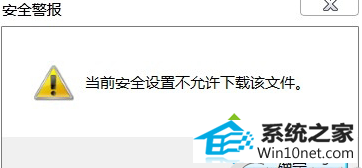
图文步骤如下:
1、左键点击左下角的开始图标,再点击:控制面板;
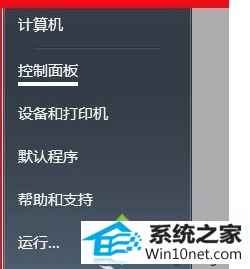
2、在控制面板中我们找到:internet选项,并双击:internet选项;
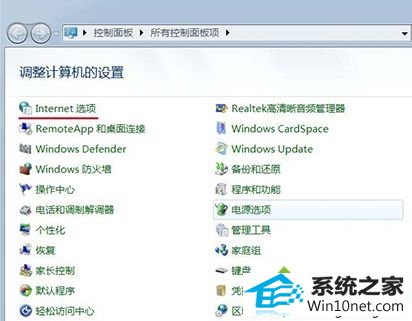
3、在打开的internet属性窗口,点击:安全;
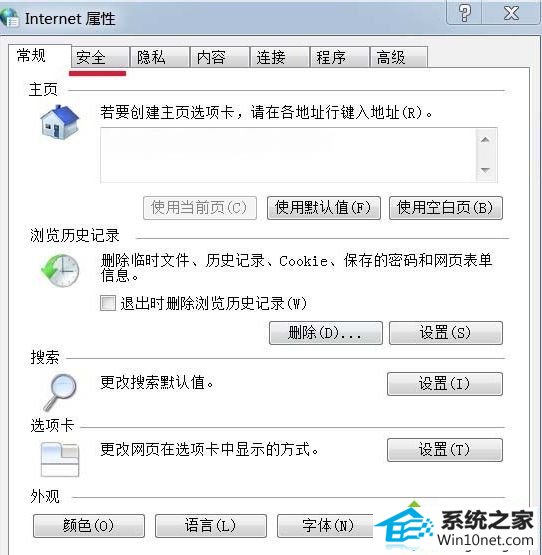
4、这个“安全”对应的窗口,我们可以看到,该区域的允许级别:中到高 - 高;
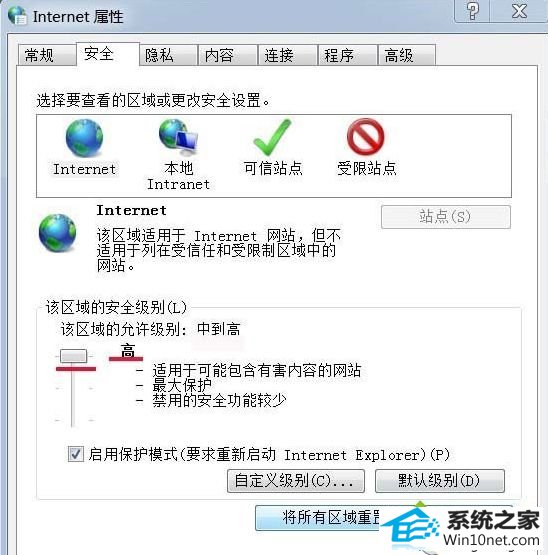
5、向下移动滑块到中间位置,这时该区域的允许级别:中到高 - “中-高”,再点击:确定;
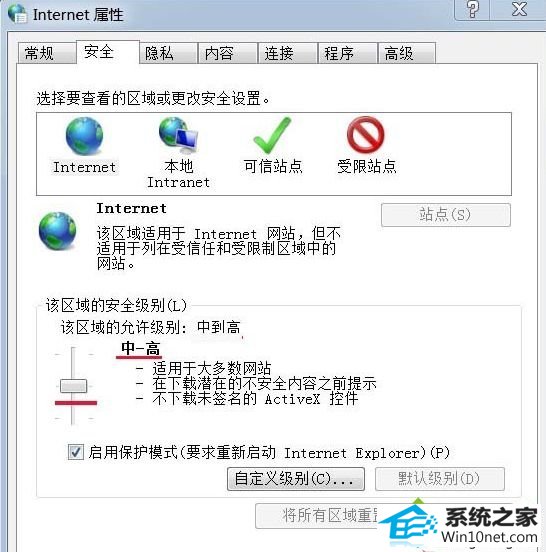
上述步骤设置完成之后,用户就可以顺利下载文件了,是不是很简单
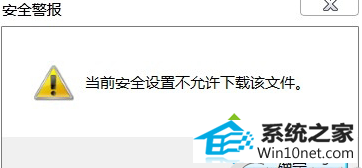
图文步骤如下:
1、左键点击左下角的开始图标,再点击:控制面板;
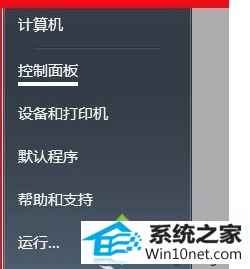
2、在控制面板中我们找到:internet选项,并双击:internet选项;
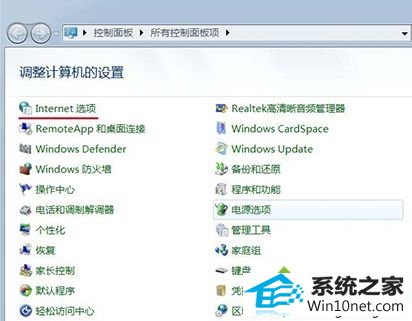
3、在打开的internet属性窗口,点击:安全;
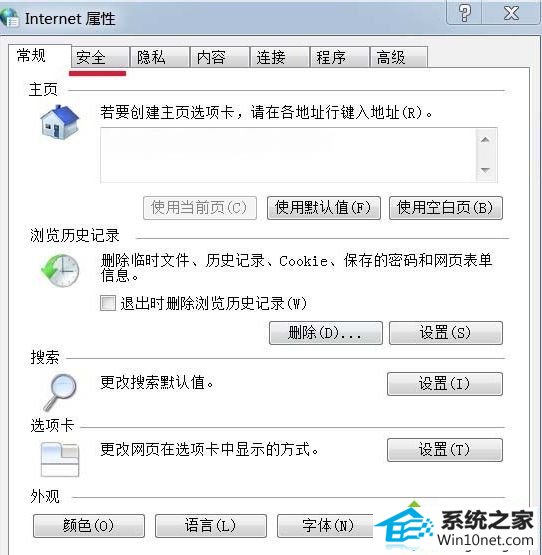
4、这个“安全”对应的窗口,我们可以看到,该区域的允许级别:中到高 - 高;
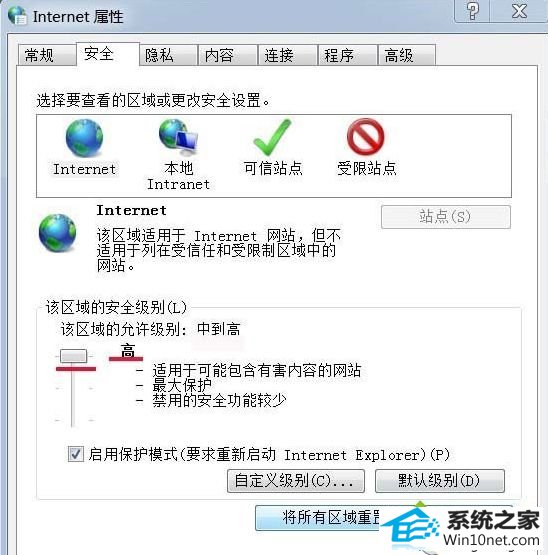
5、向下移动滑块到中间位置,这时该区域的允许级别:中到高 - “中-高”,再点击:确定;
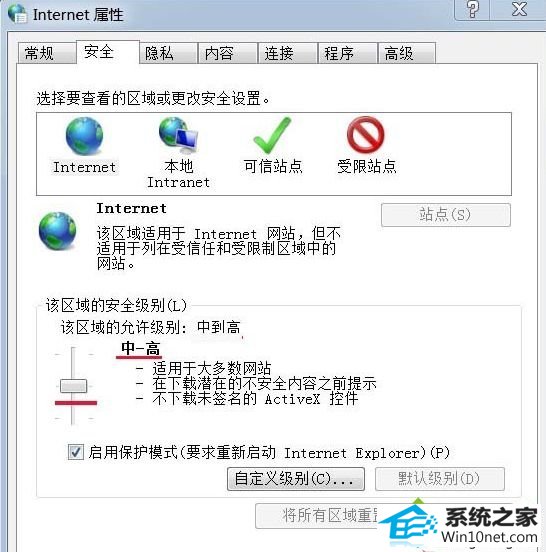
上述步骤设置完成之后,用户就可以顺利下载文件了,是不是很简单



本站发布的系统与软件仅为个人学习测试使用!如侵犯到您的权益,请通知我们,我们会第一时间处理。Copyright @ 2022 川ICP备15888669号